前言
经常遇到这样的情况:
- 系统自带的Python是2.x,自己需要Python 3.x;
- 某些机器学习的框架(如PaddlePaddle/Tensorflow)需要的版本是python3.5,但是你的系统支持的python版本较高,且无法删除(因为某些软件会和python产生依赖)
此时需要在系统中安装多个Python,但又不能影响系统自带的Python,即需要实现Python的多版本共存。pyenv就是这样一个Python版本管理器。 pyenv可以进行全局的 Python 版本切换,也可以给单个项目提供对应的 Python 版本。用了 「pyenv」以后,就可以很容易的安装不同的 Python 版本,不同版本之间的切换也变得 so easy。
注意
Pyenv只会管理通过Pyenv安装的Python版本,你自己在Python官网上下载的直接安装的Pyenv
并不能被管理!!!同样除了系统自带的python包外,其他直接安装的python包是识别不出来的,即使使用的brew安装的也识别不出来.
pyenv的安装
- 安装工具:brew
- 系统环境:
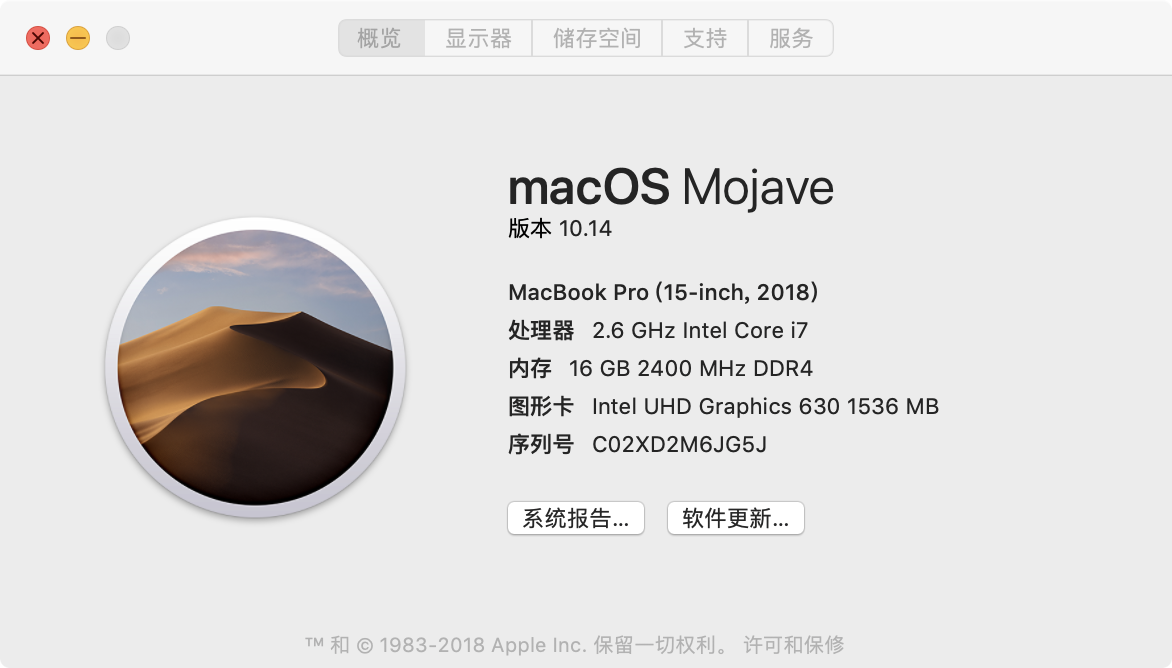
通过homebrew安装
brew install pyenv
但是github提示了一句话
After installation, you'll need to
add eval "$(pyenv init -)" to your profile(as stated in the caveats displayed by Homebrew — to display them again, usebrew info pyenv). You only need to add that to your profile once.
意思就是说我们需要在profile文件里面添加一句
eval "$(pyenv init -)"
博主亲测,如果没有这一步,后面执行pyenv global [version]是不会成功的。
编辑.bash_profile文件
在终端中输入如下命令,进入当前用户的Home目录
cd ~
输入如下命令,打开.bash_profile文件
open .bash_profile
如不存在,则输入如下命令,创建文件
touch .bash_profile
编辑文件
open -e .bash_profile
在弹出的.bash_profile文件中新增
eval "$(pyenv init -)"
command + s 保存文件,然后在终端中输入如下命令,刷新之前配置的.bash_profile文件.
source .bash_profile
验证pyenv是否安装成功
执行如下命令:
pyenv --help
上面命令行的意思是获取 prenv 的帮助信息。
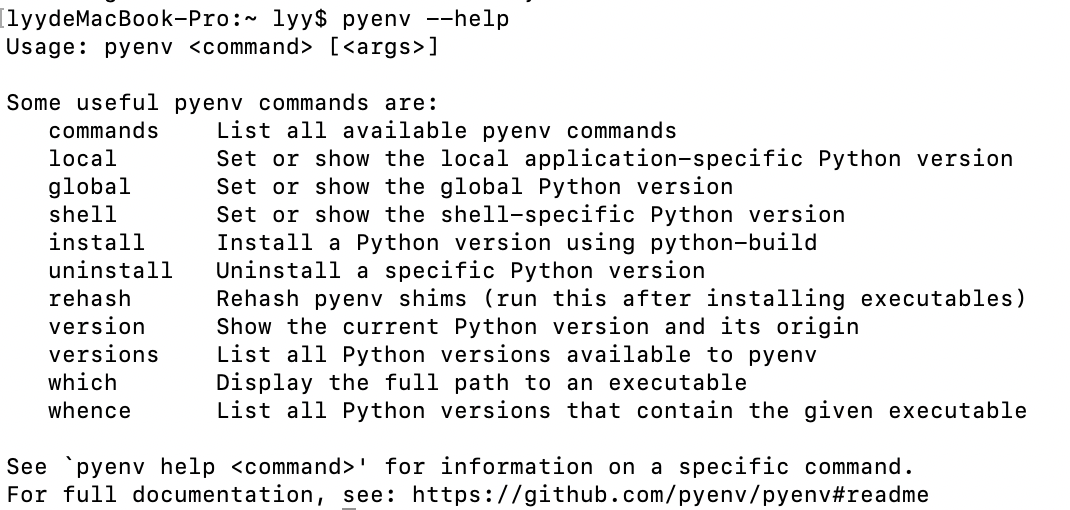
pyenv的常用命令
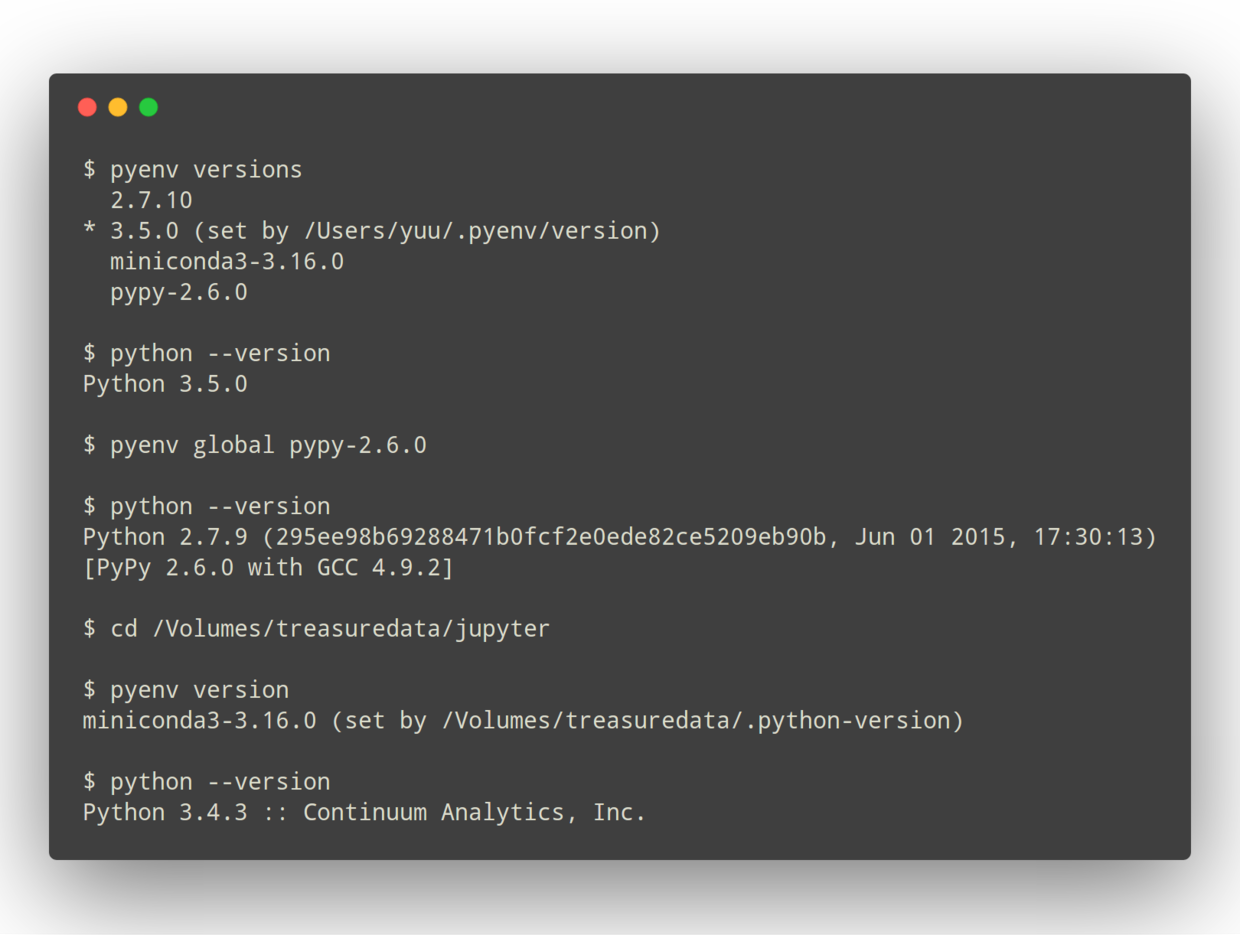
上图是官方文档中的例子,以下是整理的一些pyenv的常用命令,如果想要查看完整命令列表,可以点击查看pyenv命令列表
- 查看pyenv支持哪些Python版本
pyenv install --list
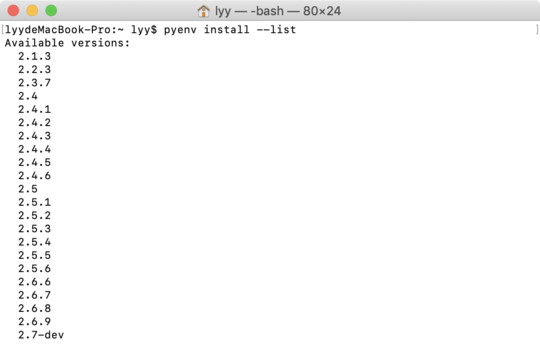
- 查看已经安装的python版本
pyenv versions

- 查看当前使用的python版本
pyenv version

- 安装一个python版本如3.5.6
pyenv install 3.5.6
- 安装完成之后需要对数据库进行更新:
pyenv rehash
- 卸载一个python版本如3.5.6
pyenv uninstall 3.5.6
- 设置全局python版本如3.5.6
pyenv global 3.5.6
//很多人不推荐这么做,说是mac操作系统的文件也会调用原生的2.7的python版本
//这种说法感觉有点:恐惧来自未知的感觉.持保留意见
- 这个时候确认一下当前python的版本
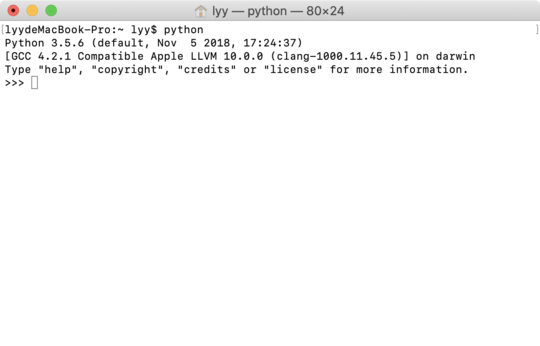
- 设置目录级python版本如3.5.6
pyenv local 3.5.6
- 为当前shell会话设置python版本如3.5.6
pyenv shell 3.5.6
常见问题解决
pyenv install [version]下载太慢 只需要在python的官网下载你需要的python版本的tar.xz文件然后放到/User/.pyenv/cache中然后再执行pyenv install [version]就可以了
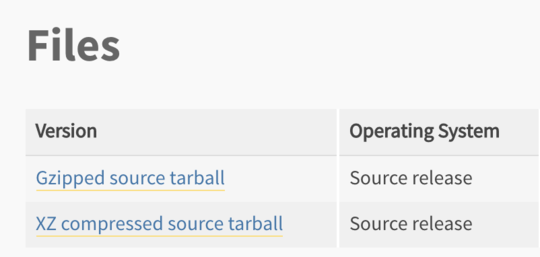
在这里提一下:
/.pyenv在mac中是隐藏文件夹,mac显示隐藏文件夹的快捷键是:shift+command+.
- 出现
zipimport.ZipImportError: can't decompress data; zlib not available的问题
~ pyenv install 3.5-dev
Cloning https://hg.python.org/cpython...
Installing Python-3.5-dev...
BUILD FAILED (OS X 10.11.6 using python-build 20150818)
Inspect or clean up the working tree at /var/folders/23/4kbs9t712jv1mvmw6cpjwr2m0000gn/T/python-build.20160815000934.22185
Results logged to /var/folders/23/4kbs9t712jv1mvmw6cpjwr2m0000gn/T/python-build.20160815000934.22185.log
Last 10 log lines:
File "/private/var/folders/23/4kbs9t712jv1mvmw6cpjwr2m0000gn/T/python-build.20160815000934.22185/Python-3.5-dev/Lib/ensurepip/__main__.py", line 4, in <module>
ensurepip._main()
File "/private/var/folders/23/4kbs9t712jv1mvmw6cpjwr2m0000gn/T/python-build.20160815000934.22185/Python-3.5-dev/Lib/ensurepip/__init__.py", line 209, in _main
default_pip=args.default_pip,
File "/private/var/folders/23/4kbs9t712jv1mvmw6cpjwr2m0000gn/T/python-build.20160815000934.22185/Python-3.5-dev/Lib/ensurepip/__init__.py", line 116, in bootstrap
_run_pip(args + [p[0] for p in _PROJECTS], additional_paths)
File "/private/var/folders/23/4kbs9t712jv1mvmw6cpjwr2m0000gn/T/python-build.20160815000934.22185/Python-3.5-dev/Lib/ensurepip/__init__.py", line 40, in _run_pip
import pip
zipimport.ZipImportError: can't decompress data; zlib not available
make: *** [install] Error 1
解决方案参考#451 用如下命令就可以解决了:
~ CFLAGS="-I$(brew --prefix openssl)/include -I$(xcrun --show-sdk-path)/usr/include" \
LDFLAGS="-L$(brew --prefix openssl)/lib" \
pyenv install -v 3.5-dev
pyenv global [verion]命令失效 这个问题我已经在上面说过了,需要在bash_profile文件里面添加一句
eval "$(pyenv init -)"
添加方式上面已经详细介绍过了。
最后
本文参考: